Máy tính không chỉ là công cụ học tập và làm việc mà còn là không gian cá nhân của mỗi người. Việc thay đổi hình nền máy tính là cách đơn giản nhất để thể hiện phong cách riêng và tạo cảm hứng mỗi khi bật máy. Bạn đang sử dụng hệ điều hành Windows 7, 8, 8.1 hay 10 và muốn biết cách đổi hình nền trên máy tính của mình? Bài viết này sẽ hướng dẫn chi tiết từng bước, giúp bạn làm mới giao diện desktop một cách dễ dàng. Các phiên bản Windows khác nhau sẽ có những điểm tương đồng và khác biệt nhỏ trong thao tác, hãy cùng khám phá nhé!
1. Hướng dẫn đổi hình nền trên Windows 10
Windows 10 cung cấp nhiều tùy chọn linh hoạt để bạn thay đổi ảnh nền desktop. Dưới đây là hai phương pháp phổ biến và đơn giản nhất.
Cách 1: Đổi hình nền qua Cài đặt (Settings)
Đây là phương pháp toàn diện nhất, cho phép bạn tùy chỉnh cả ảnh nền tĩnh và trình chiếu ảnh (slideshow).
- Bước 1: Click chuột phải vào bất kỳ vị trí trống nào trên màn hình desktop. Một menu ngữ cảnh sẽ hiện ra, bạn chọn mục Personalize (Cá nhân hóa) ở cuối danh sách.
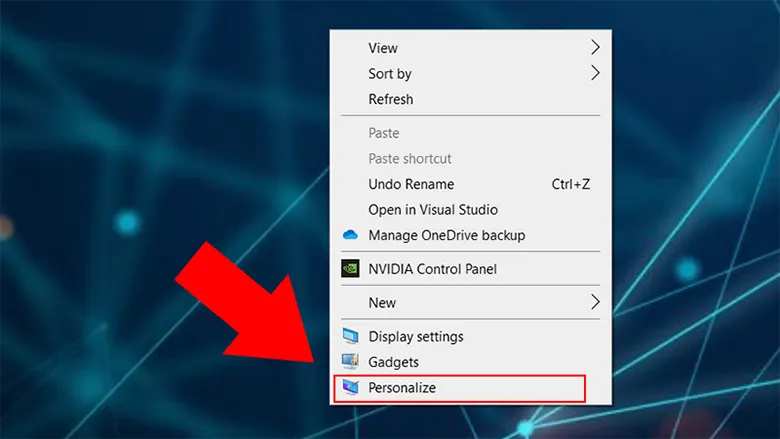 Giao diện cài đặt 'Personalize' trên Windows 10 để đổi hình nền
Giao diện cài đặt 'Personalize' trên Windows 10 để đổi hình nền
-
Bước 2: Cửa sổ Settings (Cài đặt) sẽ mở ra, tự động chuyển đến mục Background (Nền) ở cột bên trái.
-
Bước 3: Trong giao diện Background, bạn sẽ thấy mục “Background”. Click vào hộp xổ xuống bên dưới để chọn kiểu nền:
- Picture (Ảnh): Sử dụng một ảnh duy nhất làm hình nền. Sau khi chọn “Picture”, bạn nhấn nút Browse để tìm và chọn tệp ảnh mong muốn từ máy tính của mình.
- Slideshow (Trình chiếu ảnh): Sử dụng nhiều ảnh và tự động thay đổi luân phiên. Khi chọn “Slideshow”, bạn cần nhấn Browse dưới mục “Choose albums for your slideshow” để chọn thư mục chứa các ảnh mà bạn muốn đưa vào trình chiếu.
-
Bước 4: Tùy chỉnh cho Slideshow (nếu bạn chọn kiểu này):
- Change picture every: Chọn khoảng thời gian tự động chuyển đổi giữa các ảnh (ví dụ: 1 phút, 10 phút, 1 ngày…).
- Shuffle: Bật tùy chọn này để các ảnh trong thư mục được hiển thị ngẫu nhiên, không theo thứ tự.
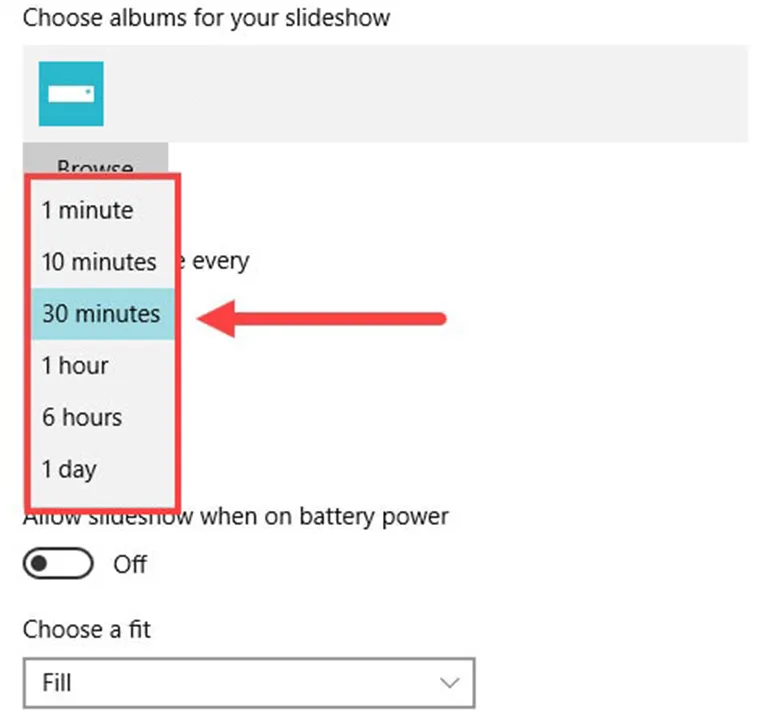 Tùy chọn thời gian chuyển đổi ảnh cho Slideshow trên Windows 10
Tùy chọn thời gian chuyển đổi ảnh cho Slideshow trên Windows 10
* **Allow slideshow when on battery power:** Cho phép trình chiếu ảnh tiếp tục hoạt động ngay cả khi máy tính đang dùng pin (tùy chọn này có thể tiêu hao pin nhanh hơn).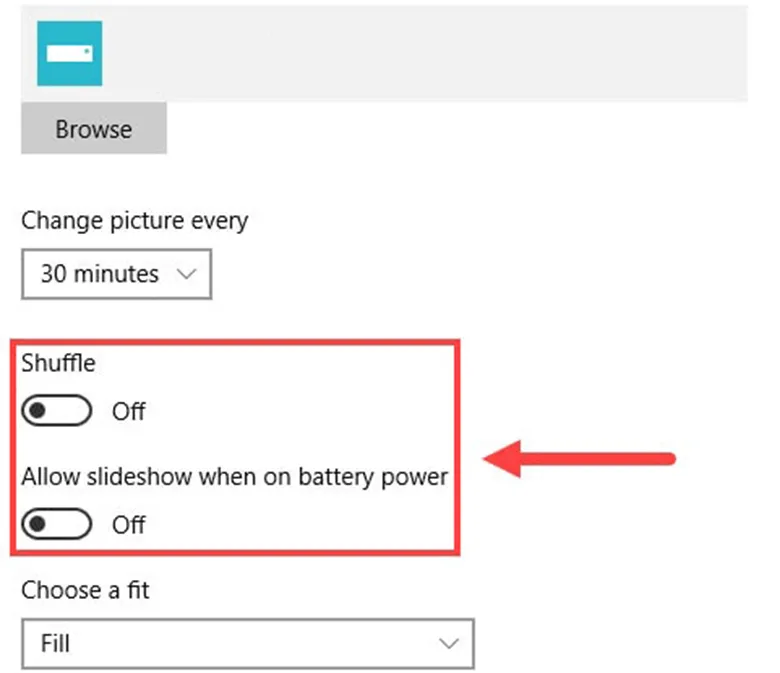 Cài đặt cho phép Slideshow chạy khi dùng pin trên Win 10
Cài đặt cho phép Slideshow chạy khi dùng pin trên Win 10
- Bước 5: Tại mục Choose a fit (Chọn cách hiển thị), bạn chọn cách ảnh nền hiển thị trên màn hình sao cho phù hợp nhất với kích thước ảnh và độ phân giải màn hình của bạn (ví dụ: Fill, Fit, Stretch, Tile, Center, Span).
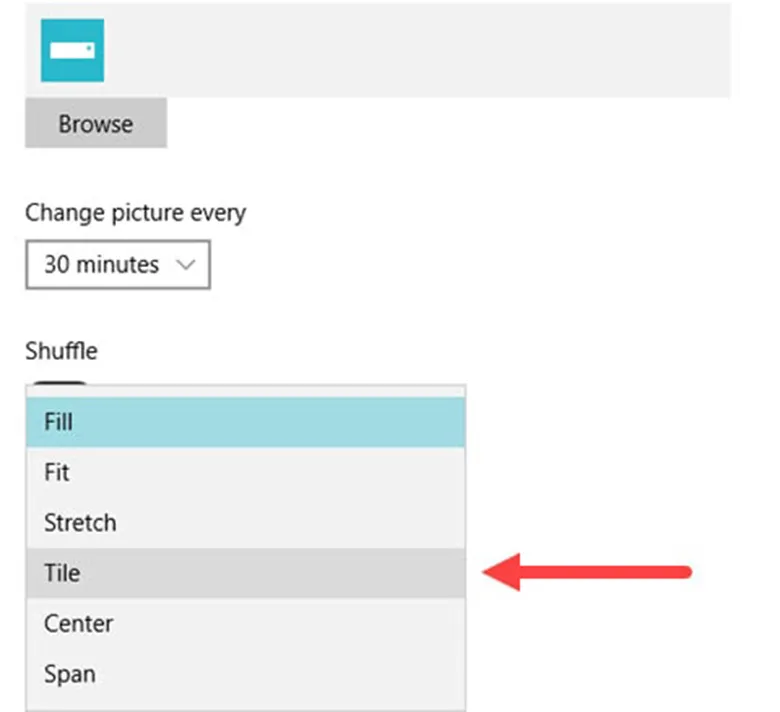 Lựa chọn cách hiển thị ảnh nền (Fill, Fit,…) trên Windows 10
Lựa chọn cách hiển thị ảnh nền (Fill, Fit,…) trên Windows 10
- Bước 6: Sau khi hoàn tất các tùy chỉnh, đóng cửa sổ Settings. Hệ thống sẽ tự động lưu và áp dụng hình nền mới.
Cách 2: Đổi hình nền trực tiếp từ ảnh
Nếu bạn chỉ muốn đặt một ảnh duy nhất làm hình nền một cách nhanh chóng, cách này là lựa chọn tối ưu.
- Bước 1: Mở thư mục chứa ảnh mà bạn muốn dùng làm hình nền.
- Bước 2: Click chuột phải vào tệp ảnh đó.
- Bước 3: Trong menu ngữ cảnh hiện ra, chọn Set as desktop background. Ảnh sẽ ngay lập tức được đặt làm hình nền cho desktop của bạn.
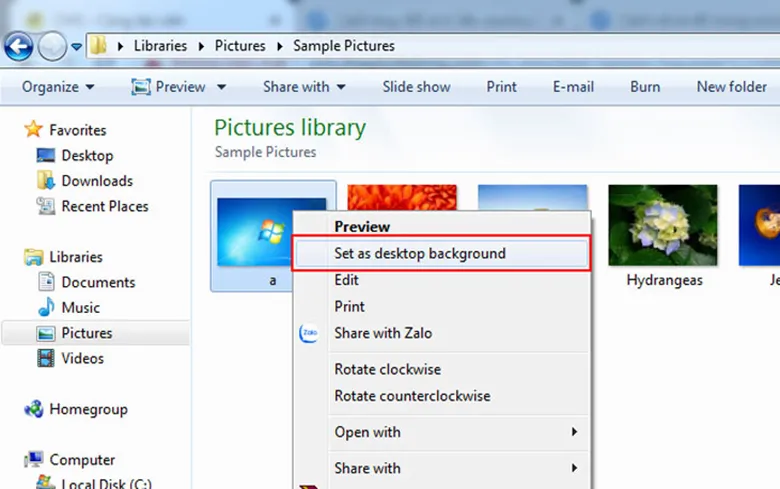 Chọn Set as desktop background từ menu chuột phải trên file ảnh
Chọn Set as desktop background từ menu chuột phải trên file ảnh
2. Hướng dẫn cài hình nền cho Windows 7
Windows 7, dù là phiên bản cũ hơn, vẫn cho phép bạn tùy chỉnh hình nền desktop dễ dàng. Tuy nhiên, khả năng tạo slideshow ảnh nền từ nhiều thư mục có thể bị hạn chế hơn so với Windows 10, tùy thuộc vào phiên bản cụ thể (Home Basic, Home Premium, Professional, Ultimate, Enterprise).
Cách 1: Cài đặt hình nền từ file ảnh
Cách này tương tự như trên Windows 10 và là phương pháp nhanh chóng nhất để đặt một ảnh làm nền.
- Bước 1: Mở cửa sổ File Explorer (hoặc Computer) và điều hướng đến thư mục chứa ảnh bạn muốn sử dụng.
- Bước 2: Click chuột phải vào tệp ảnh đó.
- Bước 3: Chọn Set as desktop background từ menu ngữ cảnh.
Cách 2: Đặt hình nền thông qua Personalize
Phương pháp này cho phép bạn duyệt qua các ảnh có sẵn của Windows hoặc chọn ảnh từ máy tính của mình.
- Bước 1: Click chuột phải vào một khoảng trống bất kỳ trên màn hình desktop và chọn Personalize.
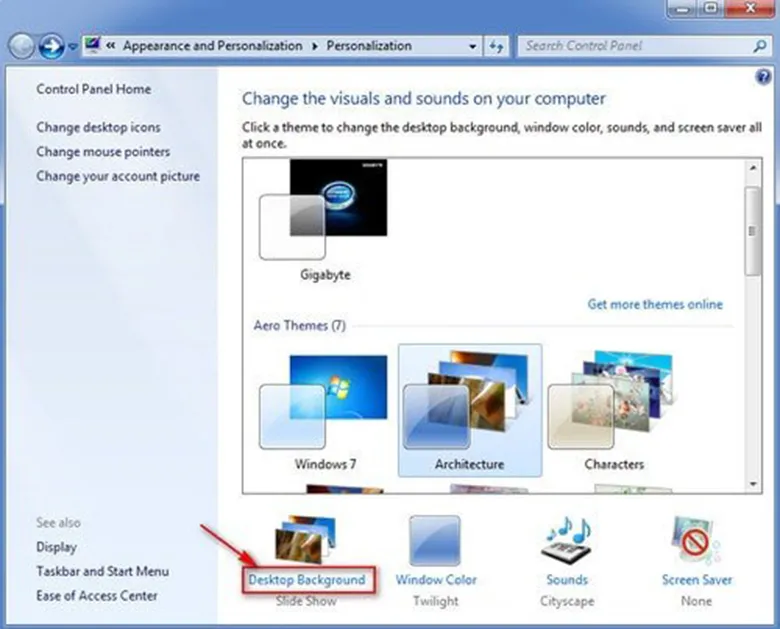 Vào cài đặt Personalize để đổi hình nền máy tính trên Windows 7
Vào cài đặt Personalize để đổi hình nền máy tính trên Windows 7
- Bước 2: Trong cửa sổ Personalization, click vào Desktop Background ở phía dưới cửa sổ.
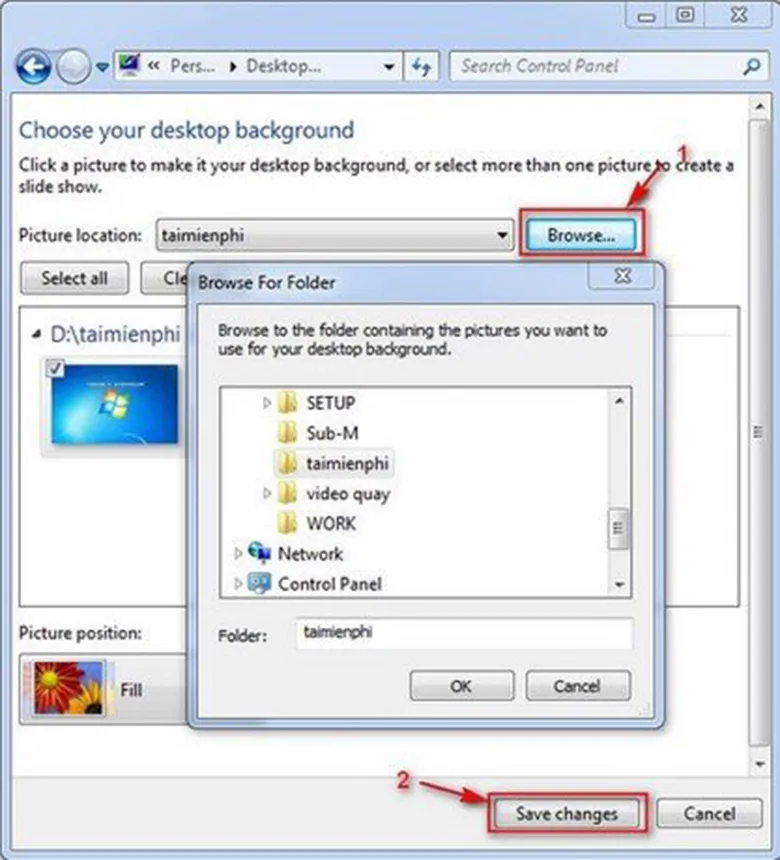 Chọn Desktop Background trong cửa sổ Personalization trên Win 7
Chọn Desktop Background trong cửa sổ Personalization trên Win 7
- Bước 3: Cửa sổ Desktop Background hiện ra. Bạn có thể chọn ảnh từ các thư mục mẫu của Windows hoặc nhấn nút Browse để chọn thư mục chứa ảnh cá nhân của mình.
- Bước 4: Chọn (các) ảnh bạn muốn sử dụng. Nếu chọn nhiều ảnh, chúng sẽ tự động tạo thành một slideshow (tùy phiên bản Windows 7). Bạn có thể tùy chỉnh thời gian chuyển ảnh và cách hiển thị tương tự như trên Windows 10 (dù ít tùy chọn hơn).
- Bước 5: Nhấn Save Changes để lưu lại thiết lập.
Bên cạnh việc tùy chỉnh giao diện máy tính, bạn cũng có thể khám phá nhiều điều thú vị khác. Chẳng hạn, bạn có thể tìm hiểu [cách vẽ người đơn giản mà đẹp](http://nhathieunhiquan7.com/cach-ve-nguoi-don-gian-ma-dep/) qua các hướng dẫn online, hoặc tìm hiểu về những chủ đề khoa học thú vị như [cách mạng công nghiệp lần thứ 4](http://nhathieunhiquan7.com/cach-mang-cong-nghiep-lan-thu-4/) để mở rộng kiến thức.
3. Hướng dẫn thay đổi hình nền trên Windows 8 và 8.1
Quá trình đổi hình nền desktop trên Windows 8 và 8.1 về cơ bản giống hệt với Windows 7 và Windows 10 thông qua cài đặt Personalize.
- Bước 1: Click chuột phải vào desktop, chọn Personalize.
- Bước 2: Chọn Desktop Background (hoặc Background trong cửa sổ Settings mới của Win 8.1).
- Bước 3: Duyệt, chọn ảnh/thư mục ảnh và tùy chỉnh các thiết lập hiển thị tương tự như các phiên bản trên.
- Bước 4: Lưu thay đổi.
Điểm đặc biệt trên Windows 8/8.1 là khả năng đồng bộ hình nền desktop với màn hình Start Screen.
- Bước 1: Click chuột phải vào thanh Taskbar, chọn Properties.
- Bước 2: Trong cửa sổ Taskbar and Navigation properties, chuyển sang tab Navigation.
- Bước 3: Tích vào ô Show my desktop background on Start.
- Bước 4: Nhấn Apply rồi OK.
Từ giờ, hình nền bạn đặt cho desktop cũng sẽ xuất hiện làm nền cho màn hình Start Screen, tạo sự thống nhất trong giao diện.
Công nghệ giúp chúng ta tiếp cận tri thức và kỹ năng mới dễ dàng hơn bao giờ hết. Bạn có thể học [cách làm kem ngon](http://nhathieunhiquan7.com/cach-lam-kem-ngon/) từ các video hướng dẫn trên máy tính hoặc tìm hiểu [cách làm scratch](http://nhathieunhiquan7.com/cach-lam-scratch/) – một ngôn ngữ lập trình trực quan rất phù hợp cho trẻ em và người mới bắt đầu.
Thay đổi hình nền máy tính là thao tác đơn giản nhưng mang lại hiệu quả đáng kể trong việc làm mới không gian làm việc và học tập trên máy tính của bạn. Hy vọng với những hướng dẫn chi tiết trên, bạn đã biết cách đổi hình nền trên máy tính của mình trên các phiên bản Windows 7, 8, 8.1 và 10 một cách thành công. Chúc bạn tìm được những hình nền ưng ý để làm đẹp cho desktop của mình!
